はじめに
Gmailアカウントを複数運用する必要がある方にとっては、アカウントをいちいち切り替えてメールをやり取りするのは煩わしかったりします。
これを解決するために、一つのGmailアカウントで複数のGmailを送受信する方法を紹介します。
要件
Gmail A メイン(集約運用するアカウント)
Gmail B サブ(転送)
Gmail C サブ(転送)
手順
サブ(転送)側
Gmail BとGmail C をGmail Aに転送する設定をします。
まず、転送する側(Gmail BとGmail C)の設定です。
歯車のマーク > すべての設定を表示

メール転送とPOP/IMAP > 受信メール
に転送先(Gmail A)メールを入力し、転送設定を完了させます。
※Gmailのメールを削除する、あるいは残すなどの設定をすることが出来ます。

メイン
運用するGmailアカウント側の設定をします。
Gmail A にサインインして、
歯車のマーク > すべての設定を表示 > アカウントとインポート > ほかのメールアドレスを追加(何も登録されてない場合は表記が違うかも) > Gmail(サブ)を登録 >次のステップ

自分のメールアドレスを追加 の画面が表示されるので、確認メールの送信をします。

その後、受信したメールに従って設定を完了させると、メインのGmailで登録したGmailの送受信が可能になります。
受信したメールはラベルで仕分けするようになります。
また、送信するときに、送信するメールアドレスを選択することが出来るようになります。

まとめ
今回は最も利用率の多いGmailの集約方法を紹介しましたが、ほかのメールもGmailに集約することが可能です。様々な設定方法がありますので、自分用にカスタマイズして運用するととても便利になると思います。
クラウド側の設定だけでなく、スマホ側(デバイス側)で設定することも可能です。
メーラーはユーザーごとに非常に多くの設定が可能で、上級テクニックとして、プログラミングと組み合わせて自動化することも可能だったりするので、まずはUIで設定可能なものからいろいろチャレンジしてみてくださいね。
お疲れさまでした!
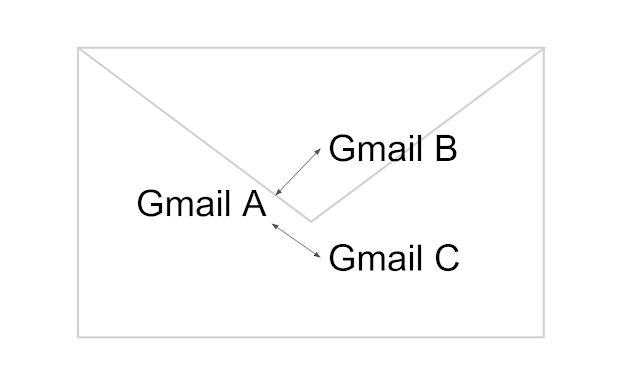
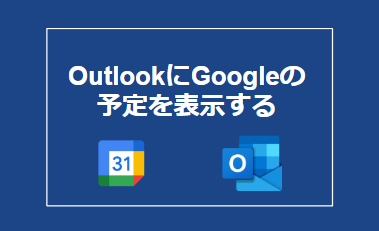

コメント